Probabil ați experimentat de mai multe ori Ecranul albastru al morții pe computer și poate chiar ați văzut Ecranul verde al morții. Majoritatea oamenilor sunt familiarizați cu BSOD, deoarece atât de multe probleme pot declanșa una, dar ce se întâmplă dacă ați întâlni un ecran roz al morții?
PSOD este o eroare Windows mai puțin familiară pe care o pot provoca atât defecțiunile software, cât și cele hardware. Chiar și problema driverului grafic sau temperatura unității PC-ului poate declanșa un ecran roz al morții. Deoarece există multe cauze potențiale, va trebui să parcurgeți mai mulți pași de depanare pentru a identifica problema.
Înțelegeți eroarea ecranului roz al morții
Ecranele morții sunt erori fatale de sistem. Când se întâmplă, sistemul de operare al computerului dvs. afișează un mesaj de eroare pe ecran scris pe un ecran colorat uniform. Uneori, repornirea dispozitivului este suficientă pentru a remedia eroarea critică, dar nu este întotdeauna cazul. Ecranul morții, care vine în diferite culori, duce de obicei la pierderea oricărei lucrări nesalvate. De aceea, sunt enervant de tratat.

Utilizatorii raportează mai multe culori diferite cu același mesaj afișat. Eroare Ecranul morții poate fi albastru, negru, galben, verde, roșu, violet, alb sau roz. Toate ecranele de culori ale morții înseamnă că computerul dvs. a întâmpinat probleme grave de hardware sau software. Rețineți că diferite probleme cu dispozitivul dvs. le declanșează și nu sunt exclusive pentru sistemul de operare Windows. Acestea pot apărea pe iPhone, Android, Mac sau chiar pe Nintendo sau TiVo, dar vor arăta ușor diferit.
Supraîncălzirea computerului și problemele driverului plăcii grafice sunt cele mai frecvente motive din spatele ecranului roz al morții în Windows 11 și 10. Urmați acești pași pentru a depana și a remedia ecranul roz al morții.
1. Deconectați toate perifericele
Când întâlniți Ecranul Roz al Morții, închideți computerul și deconectați toate perifericele. Eroarea poate fi cauzată de conexiunea necorespunzătoare între computer și unul dintre periferice. Verificați toate cablurile și porturile de conectare pentru deteriorări fizice sau praf.
Când sunteți sigur că perifericele sunt în ordine, încercați să conectați numai mouse-ul, tastatura și monitorul, apoi porniți computerul. Vezi dacă eroarea se repetă. Dacă nu, problema a fost la unul dintre periferice. Curățarea acestora și reconectarea au rezolvat probabil problema..
Dacă Ecranul Roz al Morții se întâmplă din nou, este posibil să aveți o problemă mai serioasă.
2. Actualizați driverele plăcii grafice
Driferele de plăci grafice învechite pot provoca Ecranul roz al morții. Dacă vă confruntați cu aceasta, încercați actualizarea driverelor înainte de a face orice altceva. Urmați acești pași:
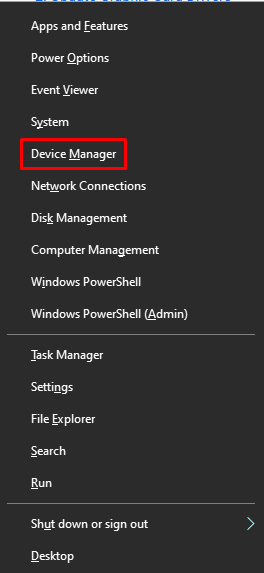
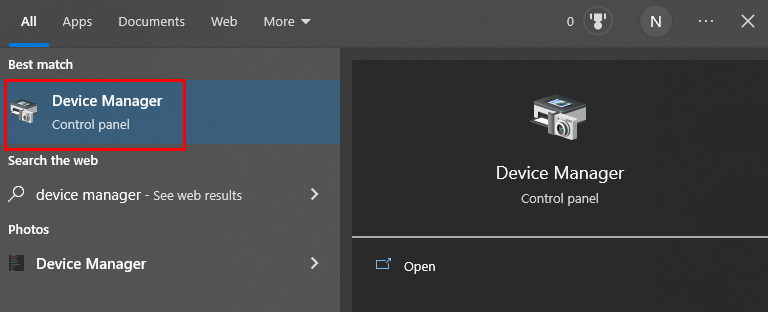
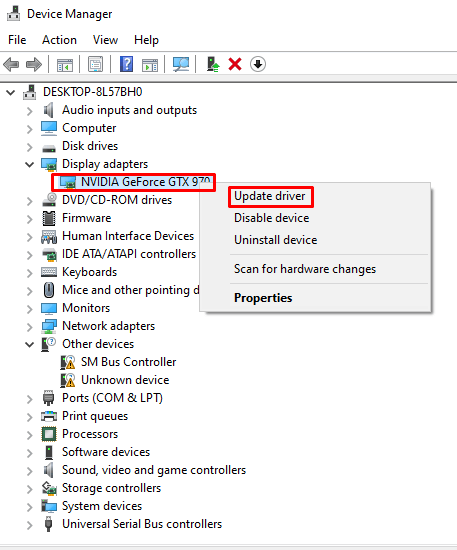
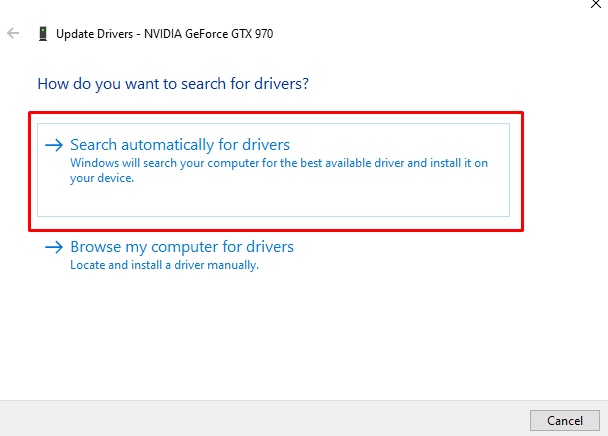
Reporniți computerul sau laptopul și vedeți dacă aceasta a remediat eroarea Ecran roz al morții.
3. Reveniți la versiunea anterioară a driverelor plăcii grafice
Dacă ați început să experimentați Ecranul Roz al Morții după instalarea celor mai recente drivere pentru plăci video, le puteți dezinstala și descărca manual versiunea anterioară a driverelor de pe site-ul web al producătorului.
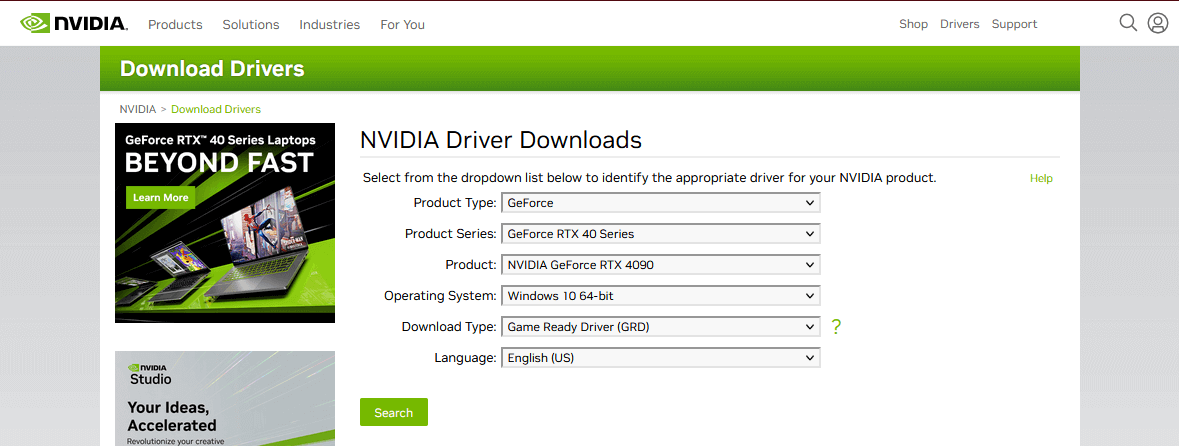
Dacă problema dispare după instalarea versiunii mai vechi, veți ști că driverele actualizate cauzează Ecranul Roz al Morții.
4. Dezinstalați orice program nou
Uneori, programele nou instalate pot provoca un ecran roz al morții din cauza conflictului software cu sistemul de operare sau a fișierelor corupte. Încercați să dezinstalați orice programe noi pe care le-ați instalat recent și vedeți dacă problema dispare. Iată cum se procedează:
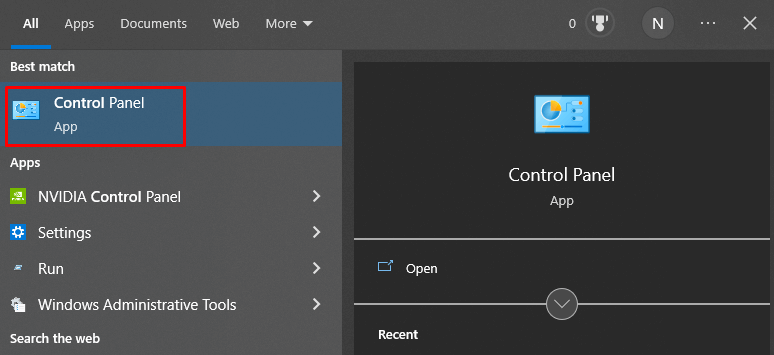
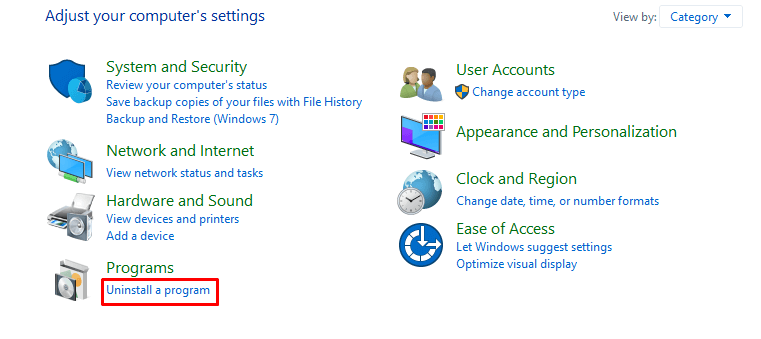
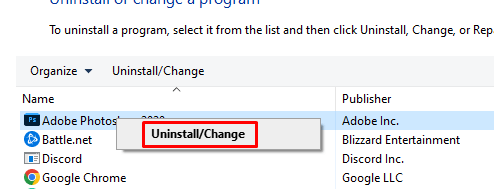
Așteptați ca Windows să dezinstaleze programul. Repetați acești pași pentru orice software nou instalat despre care bănuiți că ar putea provoca Ecranul Roz al Morții.
5. Actualizați Windows
Actualizările Windows rezolvă, de obicei, orice problemă din cadrul sistemului de operare, iar performanța generală a computerului dvs. ar trebui să se îmbunătățească. Trebuie să vă asigurați că computerul este rulează pe cea mai recentă versiune de Windows. Urmați acești pași:
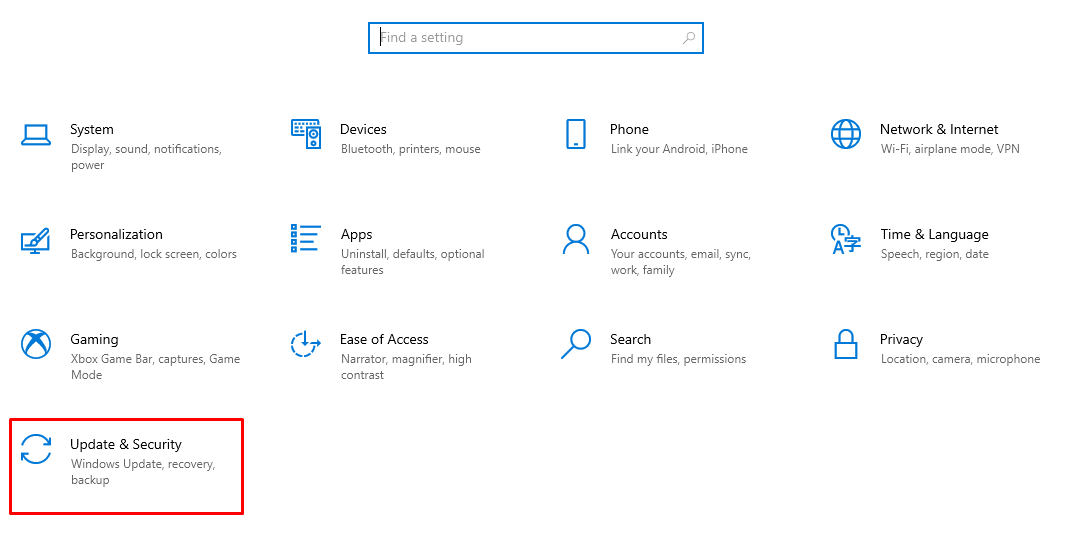
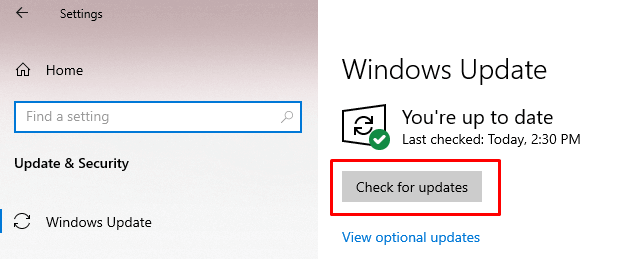
Dacă este disponibilă o nouă actualizare, vi se va solicita să o descărcați și să o instalați.
6. Dezactivează orice setări de overclocking
Dacă doriți să îmbunătățiți performanța dispozitivului dvs., ar trebui să overclockați GPU-ul, CPU și RAM. Din păcate, overclockarea poate cauza mai multe probleme, cum ar fi supraîncălzirea, care poate duce la ecranul roz al morții. Dacă întâmpinați această eroare după overclockare, pur și simplu dezactivați setarea de overclocking.
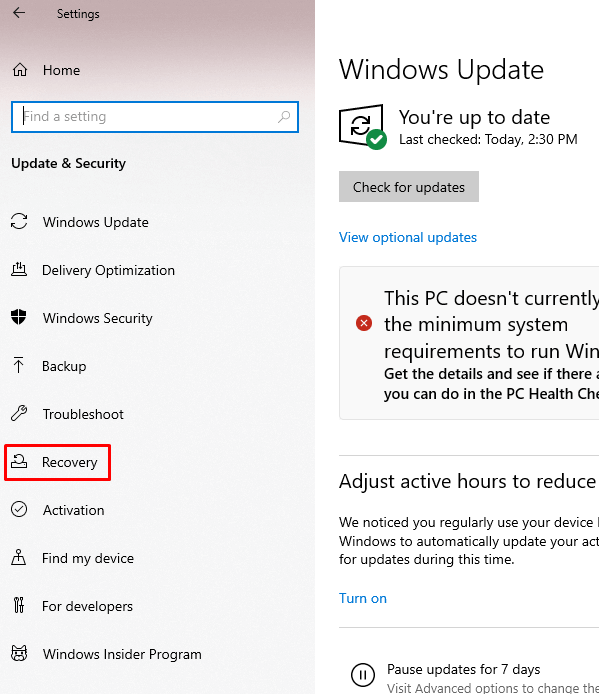
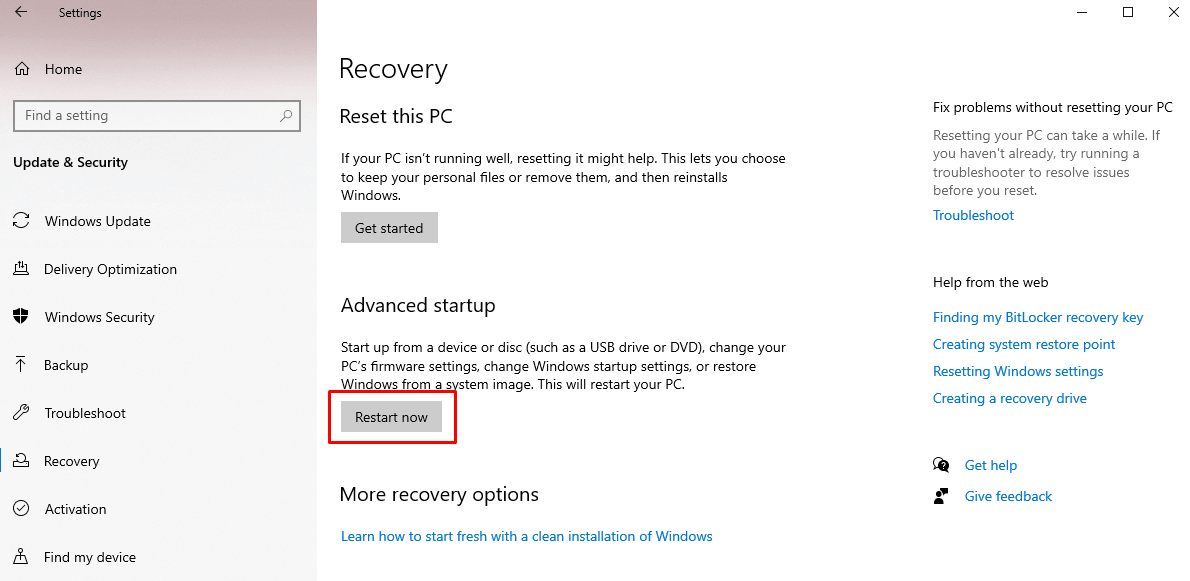
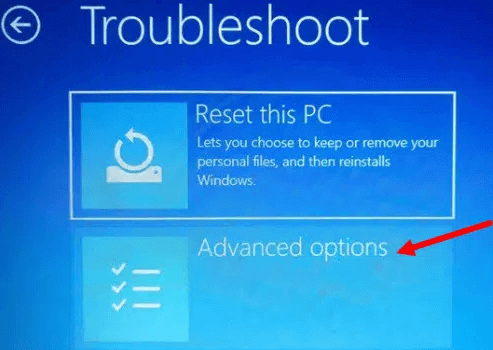
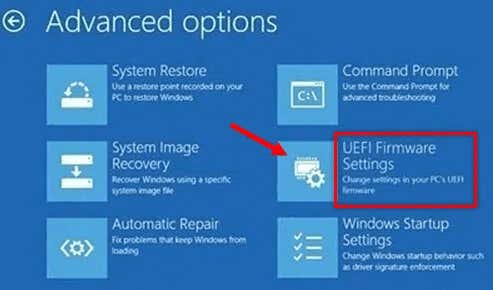
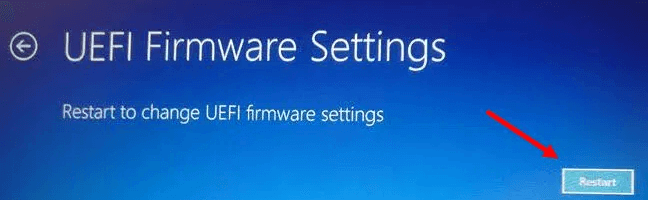
BIOS-ul se va deschide automat după repornire. Următorii pași depind în mare măsură de versiunea de BIOS pe care ați instalat-o. Dar, în general, dacă accesați fila Avansatdin secțiunea Performanță, veți găsi opțiunea Overclockingpe care o puteți dezactiva. p>
7. Verificați temperatura plăcii grafice
Supraîncălzirea este una dintre cele mai frecvente cauze ale Ecranului Roz al Morții. Se poate întâmpla din cauza particulelor de praf care se acumulează pe placa grafică sau pe ventilatoare, ceea ce face ca GPU-ul să se destrame. Ar trebui să vă curățați sistemul în mod regulat. Asigurați-vă că temperaturile GPU sunt optime. Dacă sunt prea mari, acesta ar putea fi motivul din spatele erorii Ecranul roz al morții..
Nu aveți nevoie de niciun program terță parte pentru a verifica rapid temperatura GPU-ului.
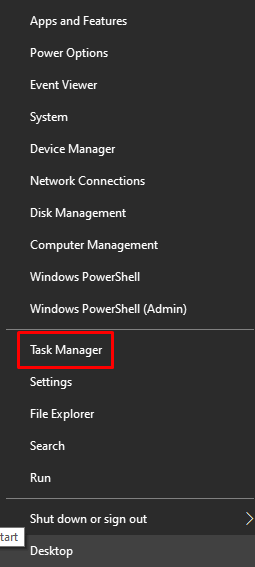
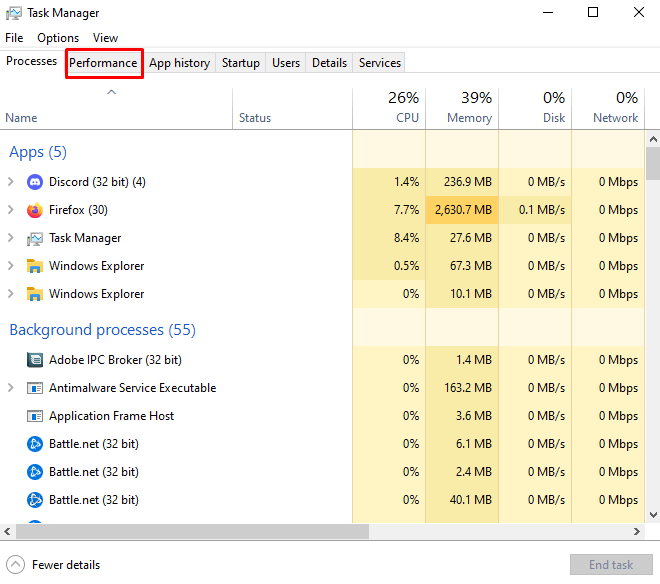
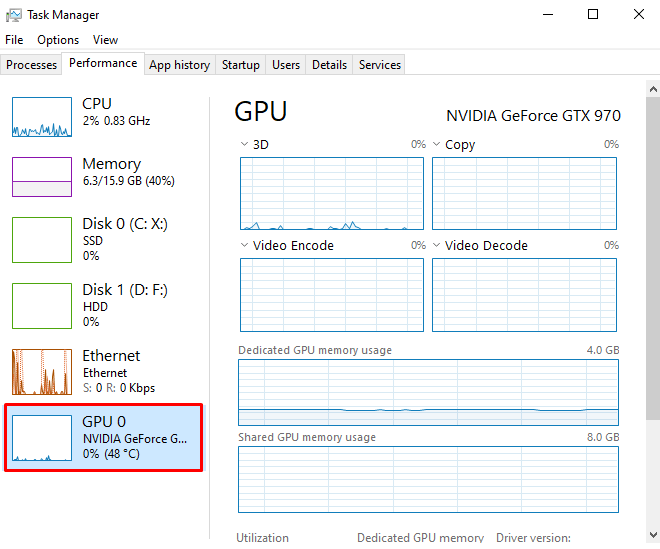
Task Manager va afișa numai valorile curente ale GPU-ului. Pentru opțiuni mai avansate, cum ar fi înregistrarea în timp, veți avea nevoie de o aplicație terță parte.
8. Testați-vă monitorul pe un alt computer și scoateți placa grafică
Dacă primești în continuare Ecranul Roz al Morții, s-ar putea ca problema să fie hardware. Mai întâi, verificați dacă monitorul dvs. este cauza, conectându-l la un alt computer sau conectându-l la un laptop. Dacă provoacă o eroare și pe un alt computer, veți ști că monitorul este defect.
De asemenea, puteți verifica placa grafică dacă problema nu apare pe al doilea computer. Înlocuiți-l cu unul diferit sau lăsați GPU-ul integrat să funcționeze în locul său și vedeți dacă ecranul roz al morții reapare.
9. Depanați în starea de pornire curată
Puteți afla ce cauzează problema Ecranului roz al morții cu o pornire curată.
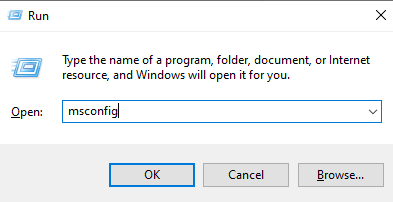
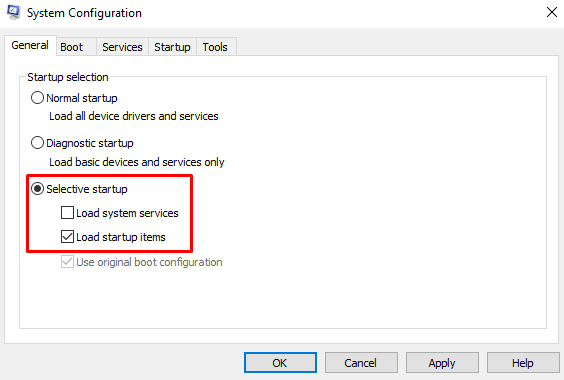
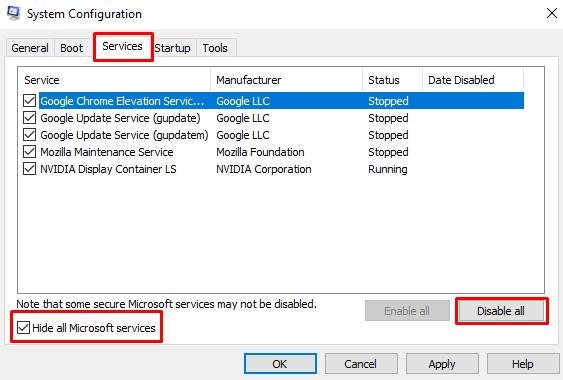
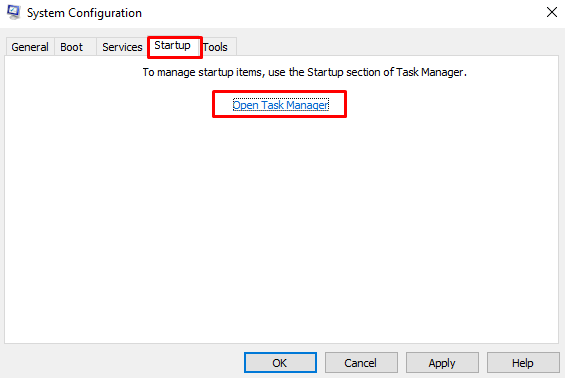
Pentru a încerca să izolați problema, va trebui să dezactivați toate procesele unul câte unul și să reporniți computerul după fiecare. După ce identificați elementul care provoacă Ecranul roz al morții, îl puteți dezactiva definitiv sau îl puteți elimina de pe computer.
10. Du-l la atelierul de reparații
Dacă nimic din remediile enumerate mai sus nu ajută, ar trebui să vă luați în considerare să vă duceți computerul la un atelier de reparații și să arătați problema Ecranului roz al morții unui tehnician. Aceasta este o opțiune deosebit de bună dacă problema este cauzată de hardware-ul defect. Dacă computerul sau laptopul dvs. este încă acoperit de garanție, veți dori să îl duceți la centrul de reparații oficial. De asemenea, puteți alege să contactați producătorul și să așteptați instrucțiunile acestuia despre unde să vă duceți computerul.
.